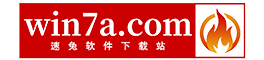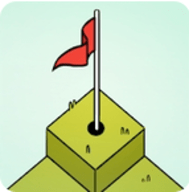很多新手朋友刚开始用画世界pro学画画的时候都找不到常用的画图工具。画世界pro软件本身包含了很多功能,要想用好这些工具,还得自己摸索。本文将向您介绍画世界pro色轮教程的使用方法。感兴趣的朋友可以过来看看。
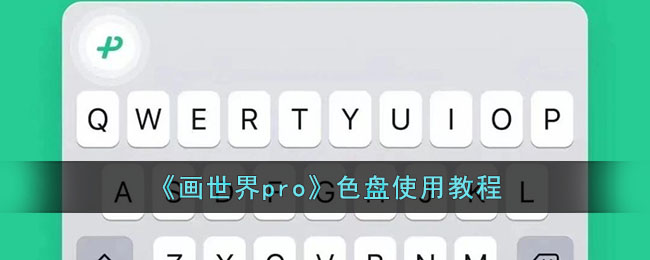
画世界pro色轮在哪里?
1。打开画世界pro绘图软件,你需要创建一个新的草稿,然后进入绘图界面。【色轮】工具在左边的工具栏里,是一个小圆圈,如图:
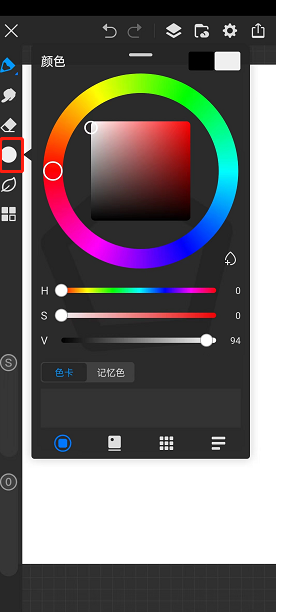
2。点击一次,会弹出一个新的界面。这里是[颜色]工具,在这里我们可以选择想要的颜色和定制颜色卡。选择一种颜色有很多种方法。可以在色环中直接切换到你想要的颜色,也可以通过调整色环下方H、S、V的值来调整颜色。h代表色相,S代表饱和度,V代表数值,这也是最常用的配色工具。
3。点击第三个图标,进入色卡设置界面,在这里我们可以设置几组常用的色卡,在上色的时候进行切换,这样可以更高效的完成上色,如图:
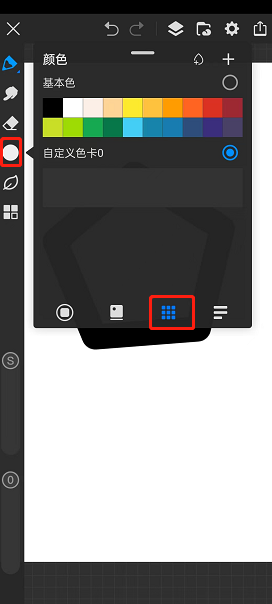
4。如果你想更仔细地调整颜色,在选择一个粗略的颜色后,你也可以点击第四个图标。这里除了调整H,S,V的值,还可以调整R,G,B,C,M,Y,k的值,大家可以自己调试看看~
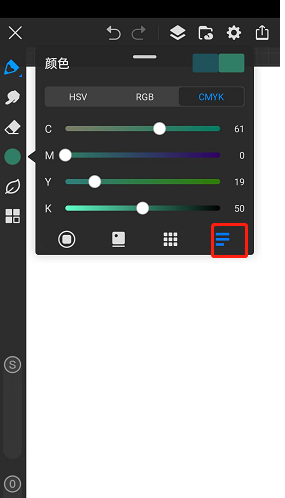
以上是轻轻松松宇宙最强编辑铺。画世界pro色轮在哪里?画世界pro色轮用法教程,更多信息教程,敬请关注。